Antes de ver este post do OS X Daily, meu método para encontrar um anexo em um email usando o aplicativo iOS Mail era rolar e rolar pela minha caixa de entrada, parando brevemente toda vez que eu via o ícone do clipe para ver se era a mensagem com o anexo para o qual eu estava procurando. Mal sabia eu que há uma maneira que envolve muito menos rolagem e esforço.
Com o aplicativo Mail, você pode criar um filtro para mostrar apenas as mensagens com anexos.
1. Para configurar essa visualização filtrada, abra o aplicativo Mail e retire-se de qualquer email ou caixa de entrada que você esteja visualizando até chegar à visualização de caixas de correio de todas as suas caixas de correio e contas.
2. Toque em Editar no canto superior direito.
3. Toque na opção Anexos para que uma marca de verificação seja exibida.
4. Toque em Concluído no canto superior direito.

", " modalTemplate ":" {{content}} ", " setContentOnInit ": false} '>
Agora, quando você retornar à visualização de caixas de correio, verá uma linha que foi adicionada com o nome Anexos. Toque nessa nova adição e você verá uma lista que mostra apenas as mensagens de e-mail que contêm anexos.
Uma última observação: se você tiver mais de uma conta de e-mail configurada no aplicativo Mail, o filtro Anexos mostrará e-mails de todas as suas contas.

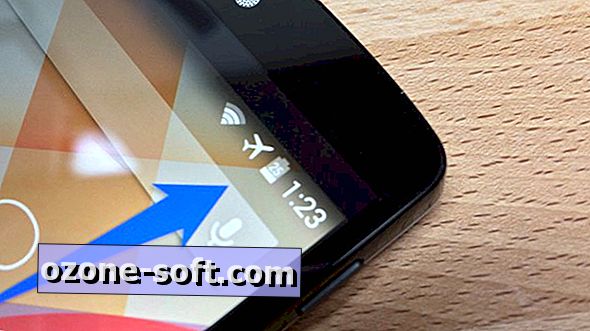










Deixe O Seu Comentário